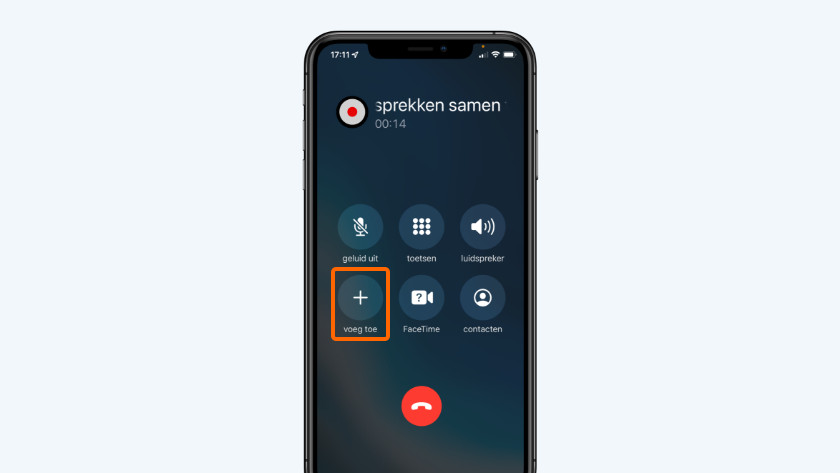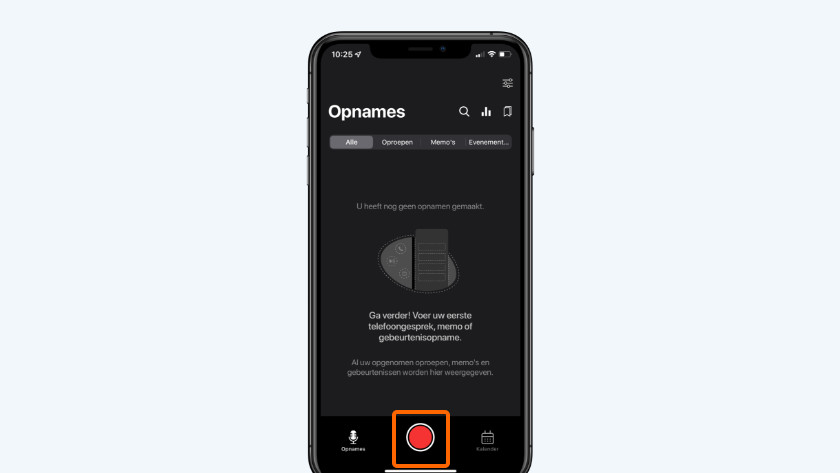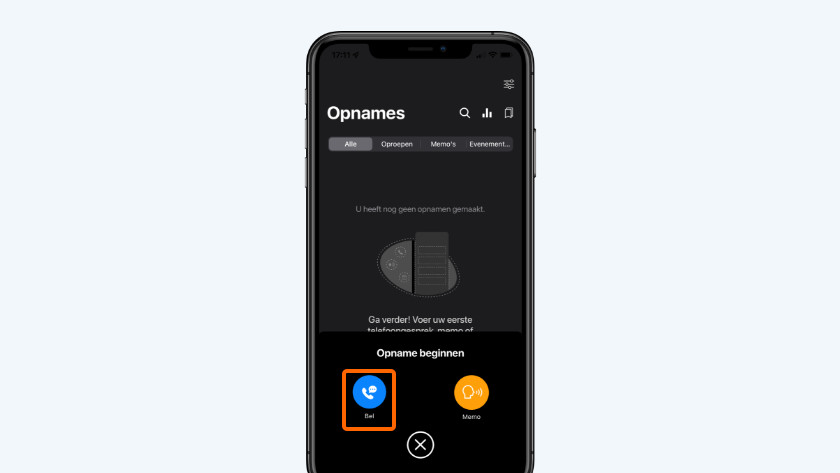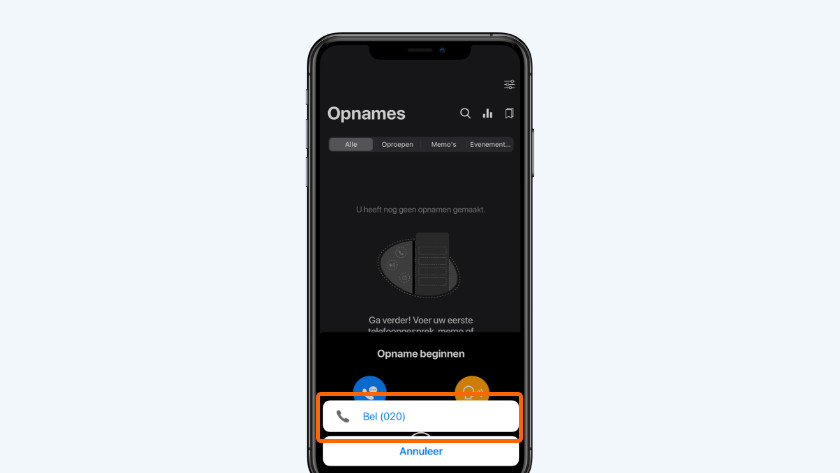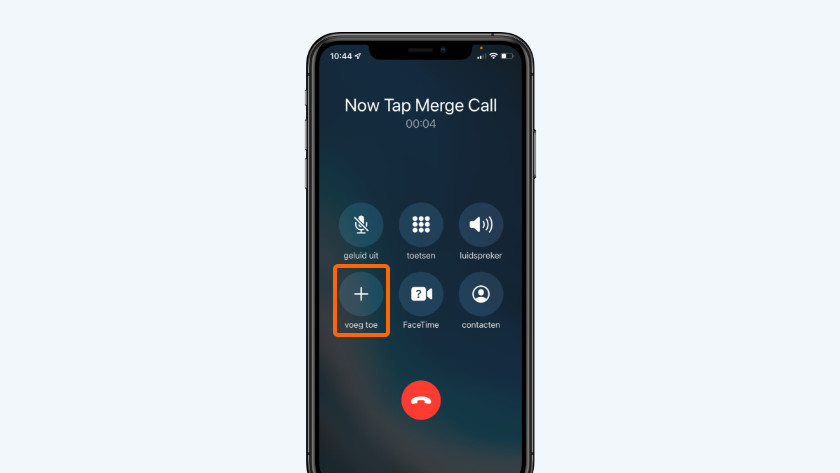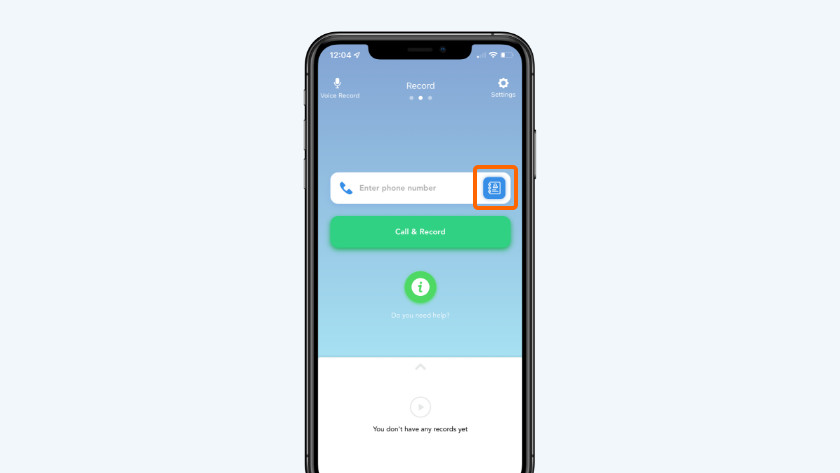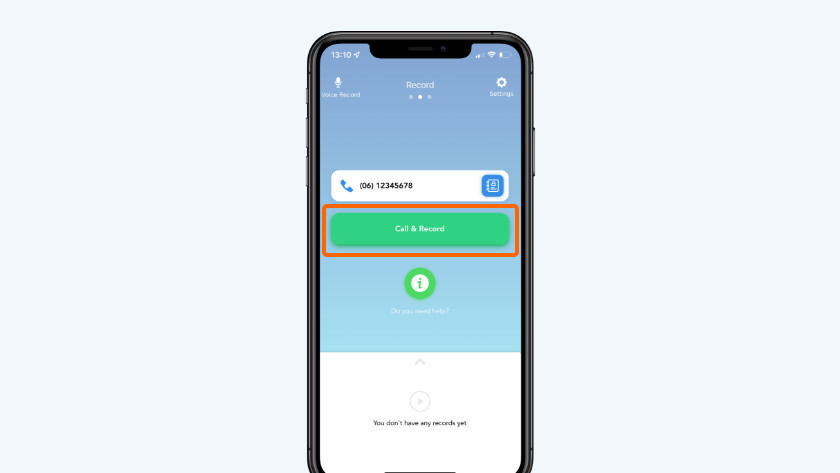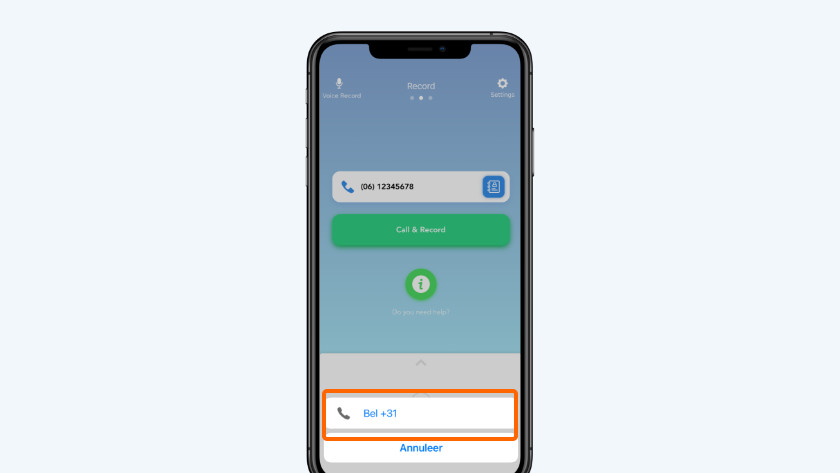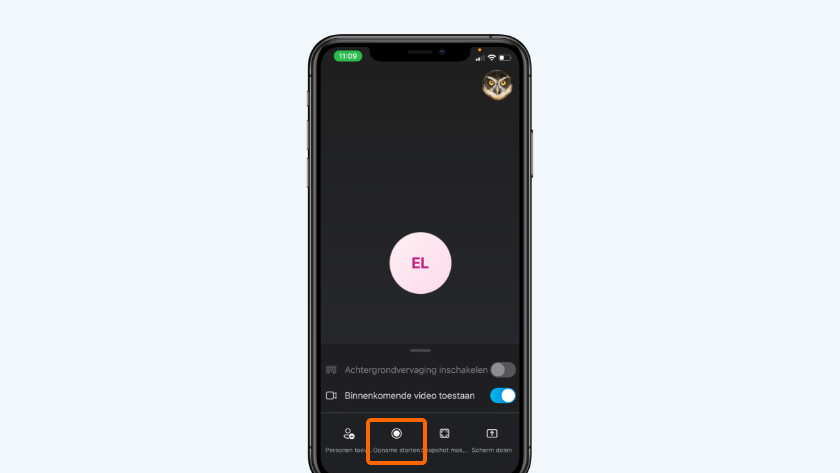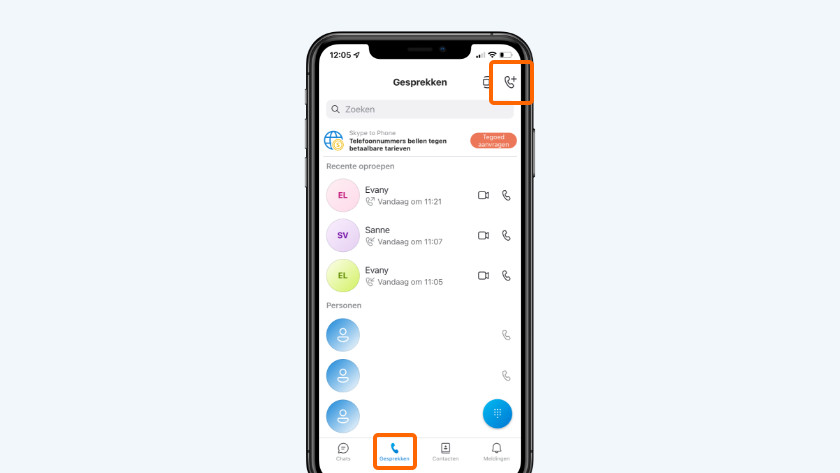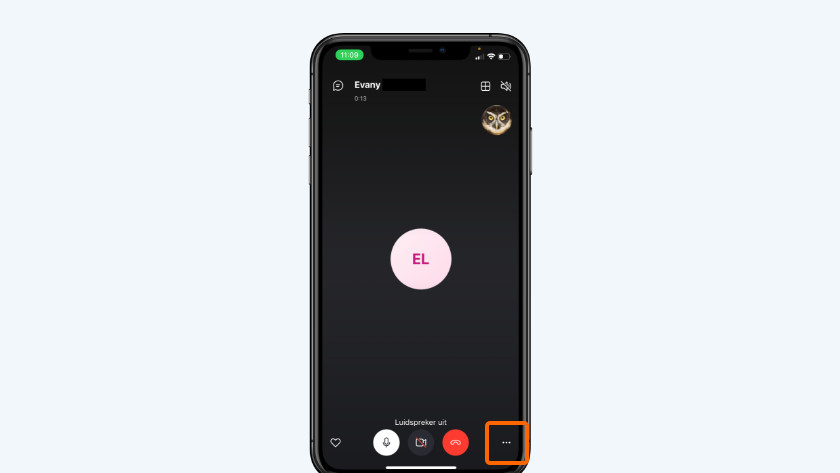Hoe neem je een telefoongesprek op met je iPhone?
Aan de slag met de opname van een telefoongesprek

Voordat je begint met opnemen, raden we aan dat je eerste toestemming vraagt aan de persoon met wie je belt. Veel mensen zijn gesteld op hun privacy en zo voorkom je discussies achteraf. Lees daarnaast goed de privacyvoorwaarden van de apps voordat je een opname start. Er zijn veel verschillende apps waarmee je telefoongesprekken opneemt. De onderstaande 3 zijn volgens ons het beste.
- Tip 1. TapACall
- Tip 2. Call Recorder
- Tip 3. Skype
Tip 1: TapACall
-
Tik op het nummer
TapeACall is de meestgebruikte app voor het opnemen van telefoongesprekken. Let wel op dat deze app betaald is. Je betaalt maandelijks voor het gebruik. Als je TapeACall voor het eerst opent, dan moet je eerst een abonnement afsluiten. Daarna doorloop je de onderstaande stappen:
- Druk op de rode opnameknop.
- Kies 'Bel'.
- Tik op het nummer. De opname wordt meteen gestart.
- Druk op 'voeg toe' en kies het nummer waar je naartoe wilt bellen. De opname wordt automatisch bewaard in de app als je ophangt.
Tip 2: Call Recorder
-
Druk op het nummer
Call Recorder is de best beoordeelde opname app in de App Store. De app werkt bijna hetzelfde als TapeACall. Ook hier moet je een abonnement voor afsluiten. Je betaalt een vast bedrag per week. Heb je een abonnement afgesloten? Volg dan het stappenplan hieronder:
- Tik op het blauwe adressenboekje en kies het nummer waar je naartoe wilt bellen. Zo weet je achteraf naar wie je hebt gebeld.
- Tik op 'Call & Record'.
- Druk op het nummer.
- Tik op 'voeg toe' en kies de persoon of instantie die je wilt bellen. Ook hier is de opname achteraf beschikbaar in de app nadat je ophangt.
Tip 3: Skype
-
Tik op de 3 puntjes onderin
Skype is de enige app waar je gratis een gesprek mee opneemt. Dat kan trouwens alleen als je belt naar iemand die ook Skype gebruikt. Wil je naar telefoonnummers bellen? Dan moet je daarvoor betalen. Een gesprek via Skype neem je als volgt op:
- Ga onderaan naar 'Gesprekken' en tik daarna bovenaan op het telefoontje met het plusje.
- Kies de persoon met wie je wilt bellen en tik op 'Bellen'. Kies vervolgens voor een video- of audio gesprek.
- Als de persoon heeft opgenomen, tik je rechtsonder op de 3 puntjes.
- Kies 'Opname starten'. Het gesprek wordt nu opgenomen. Als je ophangt, dan staat de opname in de app en is die ook beschikbaar voor de persoon met wie je belde.